Arreglar la operación solicitada requiere un error de elevación en una PC con Windows
Publicado: 2021-08-16Un tutorial completo sobre cómo solucionar el error La operación solicitada requiere elevación en una PC con Windows. Lea el artículo completo para obtener más detalles.
En la encuesta reciente, descubrimos que numerosos usuarios de PC con Windows se encuentran con un error que les impide acceder a archivos o carpetas desde cualquier disco duro externo. Además de esto, puede ser más problemático cuando no sabe cuál es el error y cómo deshacerse de él.
Sin embargo, no se preocupe, después de leer este artículo, podrá lidiar con este molesto problema. Porque, en este artículo, hemos explicado numerosas formas fáciles de solucionar este problema. Pero, antes de avanzar hacia la solución. Nos gustaría presentarle la operación solicitada requiere elevación de Windows 10.
¿Qué es la operación solicitada requiere un error de elevación en una PC con Windows?
Este mensaje de error significa que el usuario solo puede obtener acceso al archivo o carpeta si recibe el permiso elevado de un administrador local. Por lo tanto, para solucionar este inconveniente, debe modificar la propiedad de la unidad a la que desea acceder. En términos simples, si se enfrenta a este error, no podrá acceder a los archivos/carpetas ni iniciar un programa desde ningún dispositivo de almacenamiento externo.
La mayoría de las soluciones viables para corregir la operación solicitada requiere un error de elevación en Windows 10, 8, 7
Sin embargo, el error es muy molesto, pero al mismo tiempo, también tiene solución. Con la ayuda de las soluciones efectivas pero convenientes que se sugieren a continuación, puede solucionar la operación solicitada requiere elevación de Windows 10 sin problemas. ¡Vamos a leerlos!
Solución 1: ejecutar un programa como administrador
El problema se puede solucionar ejecutando el programa con privilegios administrativos. A continuación se muestran los sencillos pasos para abrir el programa como administrador.
Paso 1: navegue hasta el programa que desea ejecutar y haga clic derecho sobre él.
Paso 2: Luego, elija Propiedades de la lista del menú contextual.
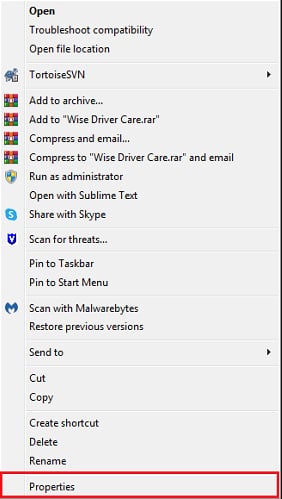
Paso 3: Dirígete a la pestaña de compatibilidad .
Paso 4: después de esto, marque la casilla que se muestra antes de Ejecutar este programa como administrador .
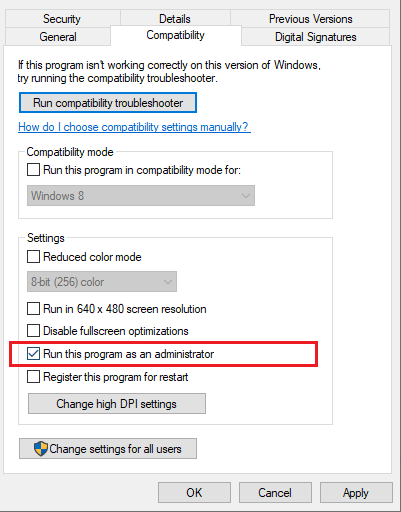
Paso 5: Ahora, haga clic en Aplicar y luego en Aceptar .
Paso 6: Reinicie la computadora.
Una vez que la computadora se reinició, intente abrir la aplicación solo para verificar si la operación solicitada requiere una elevación de Windows 10 fija o no.
Lea también: Cómo obtener ayuda en Windows 10 [Guía completa]
Solución 2: actualice los controladores de su dispositivo
Los controladores de dispositivos obsoletos son el problema común para todos los problemas o errores principales en una PC con Windows. Por lo tanto, debe actualizar los controladores de su dispositivo de vez en cuando. El usuario puede hacerlo tanto de forma manual como automática. Pero, si no tiene experiencia técnica y tiempo suficiente, el método manual puede ser propenso a errores para usted. Por lo tanto, le recomendamos que utilice Bit Driver Updater para descargar e instalar automáticamente los controladores más originales.
Es la mejor herramienta de actualización de controladores que puede ser una solución ideal para reparar todos los controladores defectuosos con solo un clic del mouse. No solo eso, sino que con este actualizador de controladores, puede deshacerse de numerosos problemas relacionados con Windows, como fallas frecuentes, errores BSOD, etc.
Estos son los pasos que deberá seguir para actualizar los controladores obsoletos a través de Bit Driver Updater:
Paso 1: descargue Bit Driver Updater desde el botón compartido a continuación.
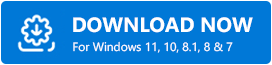
Paso 2: haga doble clic en el archivo descargado y siga las instrucciones en pantalla para instalar Bit Driver Updater en su computadora.
Paso 3: después de esto, inicie el software y deje que escanee su sistema en busca de controladores de dispositivos obsoletos, rotos o defectuosos .
Paso 4: Una vez que se realiza el escaneo, Bit Driver Updater le muestra una lista detallada de controladores obsoletos o defectuosos. Consulte la lista y haga clic en el botón Actualizar ahora junto al controlador que desea actualizar.
Paso 5: Y, si tiene la versión pro del software, puede actualizar todos los controladores obsoletos con un clic del mouse. Para esto, debe hacer clic en el botón Actualizar todo en su lugar.
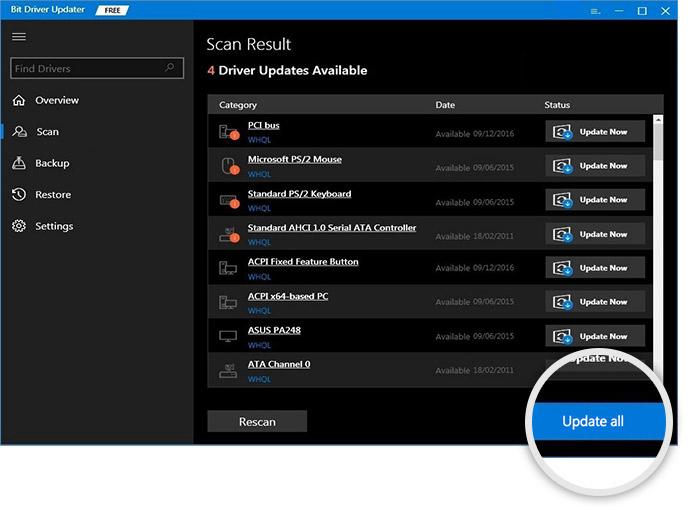
¡Eso es! Una vez que se hayan instalado los controladores más recientes, intente abrir el programa y verifique si la operación solicitada requiere la elevación de Windows 10. Problemas de software de instalación solucionados. Desafortunadamente, si no es así, no se preocupe, simplemente cambie a las otras soluciones que se mencionan a continuación.
Nota: La versión pro de Bit Driver Updater ofrece asistencia técnica 24/7 a sus usuarios. Además, el software realiza automáticamente una copia de seguridad de los controladores instalados actualmente antes de actualizarlos. Por lo tanto, si ocurre algún percance, se pueden restaurar fácilmente. Por lo tanto, le recomendamos que use la versión pro de Bit Driver Updater para usar todas sus funciones por completo.

Lea también: Cómo reparar el código de error 0x800f0988 en Windows 10
Solución 3: intente deshabilitar UAC
Si en el caso, la solución anterior no funciona para usted, intente este truco. A veces, la operación solicitada requiere un problema de elevación debido a la configuración de UAC defectuosa. Entonces, si ese es el caso, siga los pasos a continuación para deshabilitar la configuración de UAC (Control de cuentas de usuario).
Paso 1: Vaya a la barra de búsqueda de su Windows y escriba Cambiar la configuración de la cuenta de usuario , luego seleccione la coincidencia adecuada de los resultados de búsqueda.
Paso 2: Los pasos anteriores lo llevan a la configuración de Control de cuentas de usuario .
Paso 3: en el que verá un control deslizante entre Notificar siempre y Nunca notificar .
Paso 4: Deslice el control deslizante hacia abajo hasta Nunca notificar y luego haga clic en la opción Aceptar .
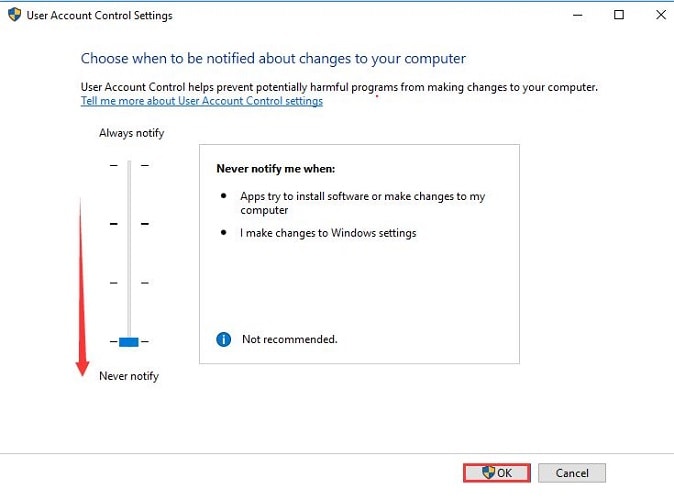
Paso 5: Por último, reinicia tu computadora.
Ahora, intente acceder al archivo desde la unidad externa solo para ver si la operación solicitada requiere la elevación de Windows 10 resuelta. Si el problema persiste, pase a la siguiente solución.
Lea también: Cómo reparar el error DNS_PROBE_FNISHED_BAD_CONFIG en Windows 10
Solución 4: modificar el permiso de la carpeta
Otra forma de solucionar este problema es modificando los permisos de las carpetas. Muchos usuarios de PC informaron que cambiar los permisos de las carpetas puede solucionar este inconveniente. Todo lo que necesita hacer es seguir los pasos a continuación:
Paso 1: Ubique la carpeta que tiene el problema, luego haga clic derecho sobre ella. A partir de entonces, elija las Propiedades de la lista.
Paso 2: Más adelante, cambie a la opción de seguridad y haga clic en la opción Avanzado .
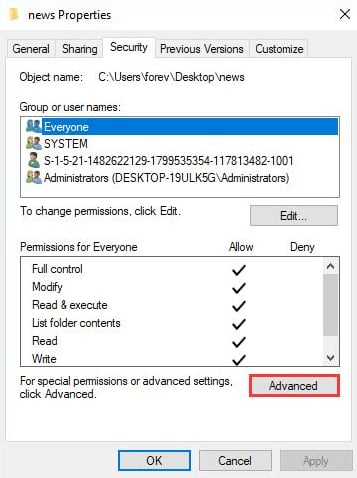
Paso 3: El paso anterior lo llevará a la ventana Configuración de seguridad avanzada , donde debe marcar la última casilla.
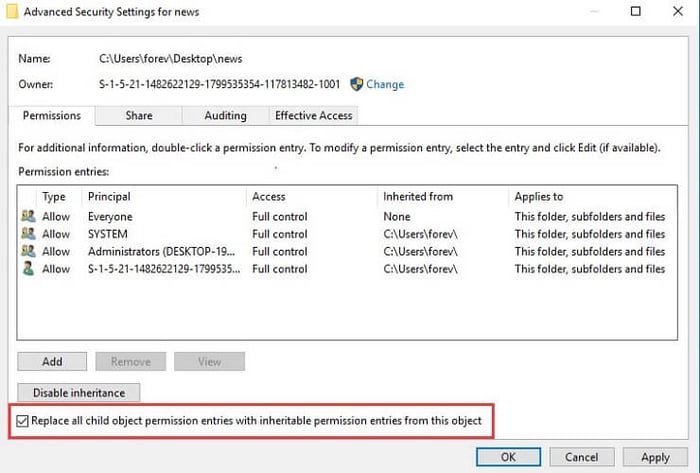
Paso 4: Después de esto, haga clic en la opción Aplicar y luego en Aceptar .
Ahora, reinicie su computadora e intente acceder a los archivos en su medio de almacenamiento externo solo para verificar si la operación solicitada requiere elevación en Windows 10 fijo o no.
Lea también: Cómo reparar el error BSOD de excepción del servicio del sistema en Windows 10
Solución 5: verificar las opciones de seguridad en GPE
Si ninguna de las soluciones anteriores hace que su disco duro externo funcione correctamente en su PC, entonces verificar y cambiar las opciones de seguridad en GPE (Editor de políticas de grupo) puede ayudar. Para hacerlo, debe apagar el elevador en GPE. Aquí está cómo hacerlo con simples pasos:
Paso 1: inicie el cuadro de diálogo Ejecutar presionando el logotipo de Windows + las teclas R al mismo tiempo desde su teclado.
Paso 2: luego, ingrese gpedit.msc dentro del cuadro Ejecutar y haga clic en el botón Aceptar o simplemente presione la tecla Intro de su teclado.
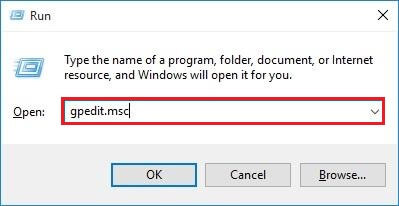
Paso 3: Esto iniciará el Editor de políticas de grupo local. Ahora, debes seguir el siguiente camino:
Configuración del equipo > Configuración de Windows > Configuración de seguridad > Políticas locales > Opciones de seguridad
Paso 4: después de esto, busque las Opciones de seguridad y haga doble clic en él.
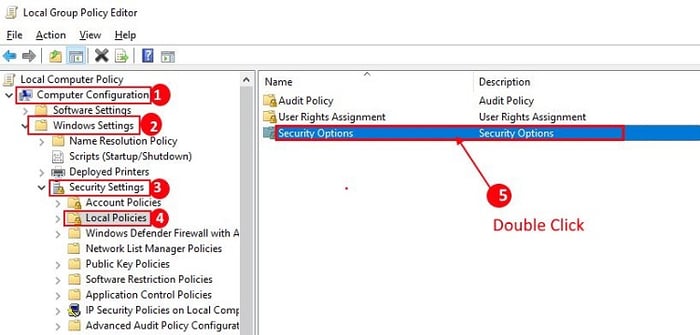
Paso 5: ahora, en la siguiente ventana, desplácese hacia abajo hasta Control de cuentas de usuario: Comportamiento del indicador de elevación para administradores en el Modo de aprobación de administrador .
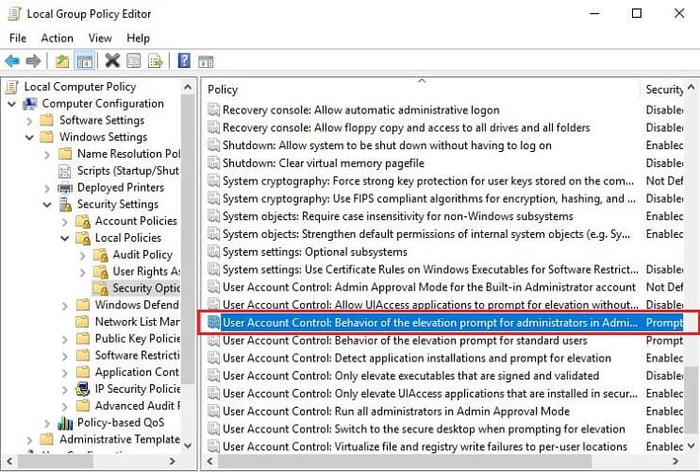
Paso 6: A continuación, haga doble clic en él para dirigirse a su configuración. A partir de entonces, desde las opciones de configuración de seguridad local, seleccione Elevar sin preguntar en la lista del menú desplegable.
Paso 7: Haga clic en Aplicar y Aceptar .
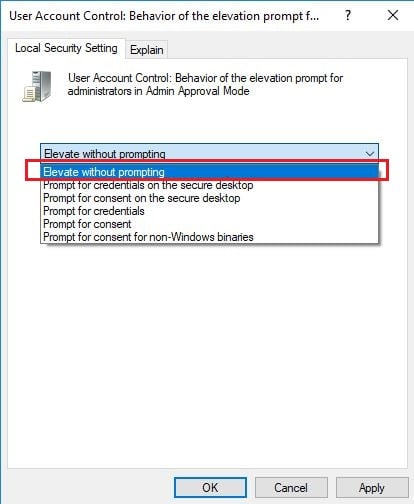
El procedimiento anterior debería corregir la operación solicitada requiere un problema de instalación de software de elevación en Windows 10.
Lea también: [Solucionado] Error "El disco está protegido contra escritura" en Windows 10/8/7
La operación solicitada requiere elevación en Windows 10, 8, 7 PC: CORREGIDO
Entonces, estas fueron algunas de las soluciones fáciles pero efectivas que pueden ayudarlo a obtener acceso a sus archivos o carpetas desde cualquier disco duro externo. Esperamos que las soluciones antes mencionadas lo ayuden a corregir la operación solicitada requiere elevación en Windows 10.
Háganos saber en la sección de comentarios a continuación qué solución funcionó para usted. Además, deja un comentario si tienes alguna pregunta o sugerencia.
Además de esto, suscríbase a nuestro boletín para obtener más artículos o blogs relacionados con la tecnología. Para actualizaciones instantáneas, también puede seguirnos en nuestras redes sociales: Facebook, Twitter, Instagram o Pinterest.
